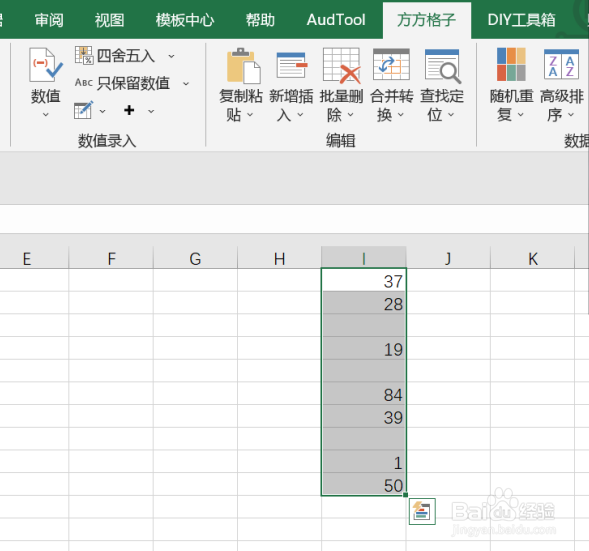1、我们酋篚靶高需要将表格内的单元格中的数据来实现清空区域内的0值,首先我们应该先打开excel软件,新建一个工作表。

2、新建一个工作表后,我们要点击软件内的“方方格子”选项卡。
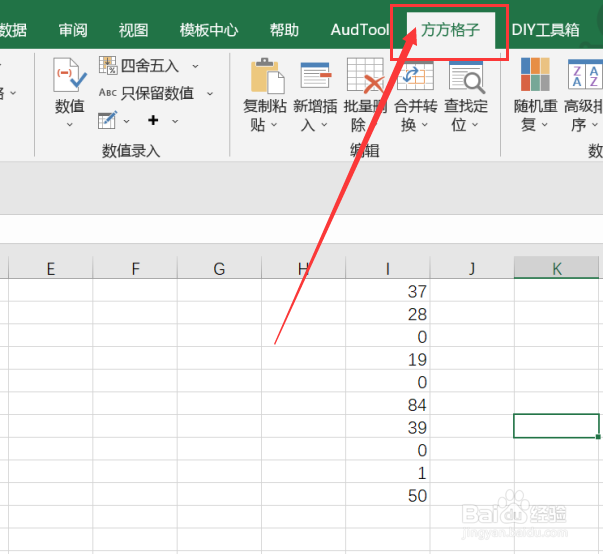
3、点击方方格子选项卡后,我们要选中要进行处理的数据区域。
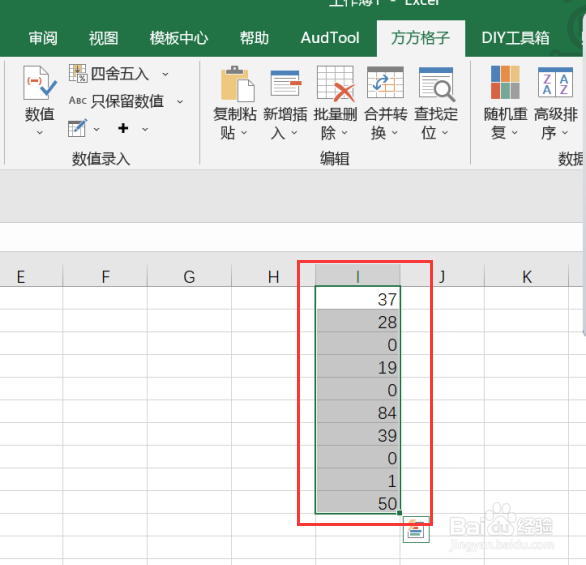
4、选中要进行处理的数据区域后,我们要点击编辑模块中的“批量删除”选项卡。
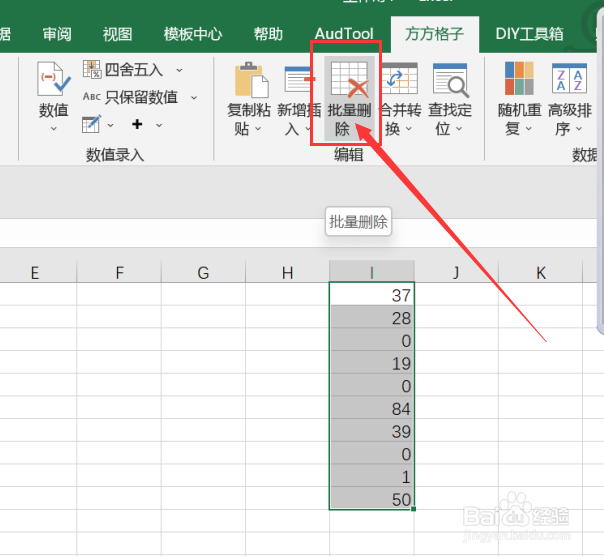
5、点击批量删除选项卡后,再点击下拉菜单中的“清空0值”选项卡。

6、如图所示,点击清空0值选项卡后,就可以获得我们所需要的结果了。
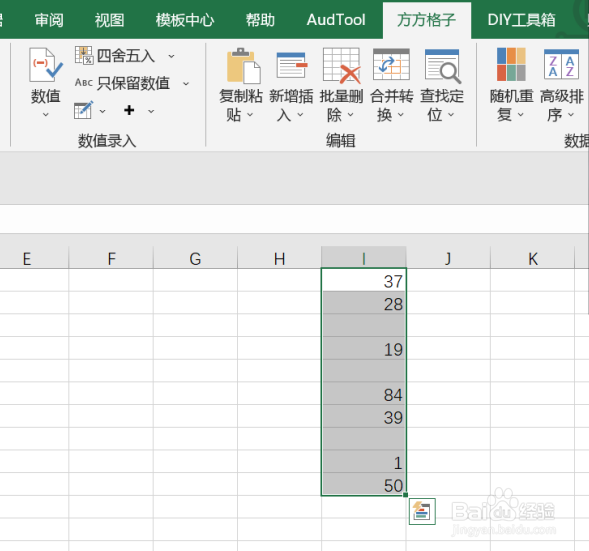
1、我们酋篚靶高需要将表格内的单元格中的数据来实现清空区域内的0值,首先我们应该先打开excel软件,新建一个工作表。

2、新建一个工作表后,我们要点击软件内的“方方格子”选项卡。
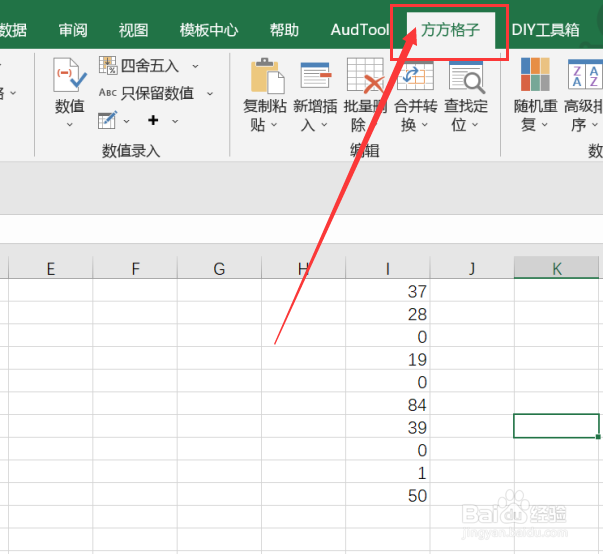
3、点击方方格子选项卡后,我们要选中要进行处理的数据区域。
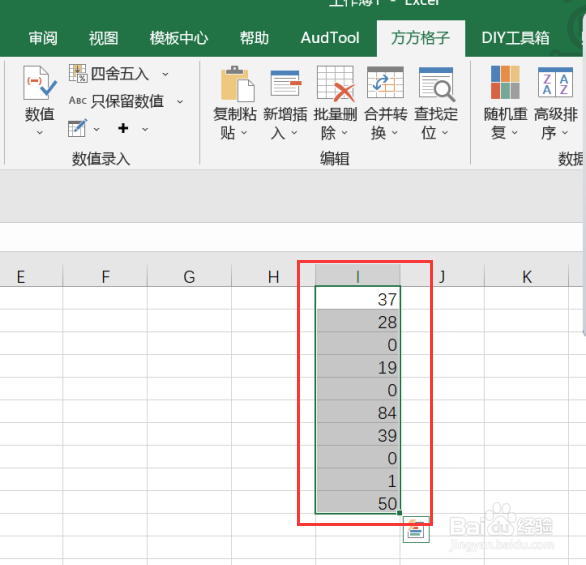
4、选中要进行处理的数据区域后,我们要点击编辑模块中的“批量删除”选项卡。
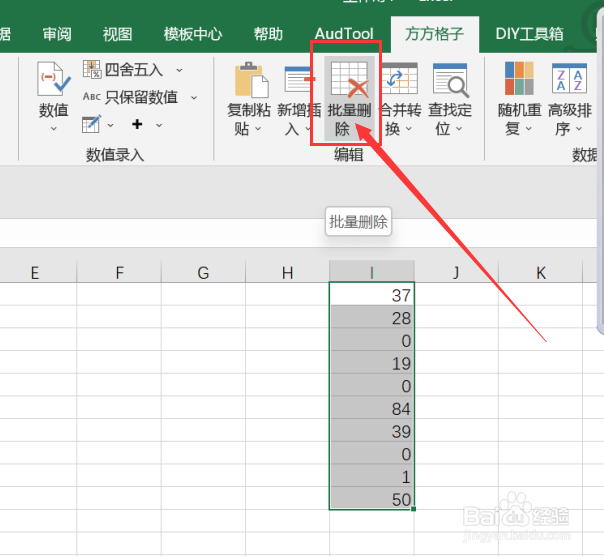
5、点击批量删除选项卡后,再点击下拉菜单中的“清空0值”选项卡。

6、如图所示,点击清空0值选项卡后,就可以获得我们所需要的结果了。